WPS2019幻灯片怎么取消默认的黑白渐变背景?
涅槃火鳳凰
WPS新建一个演示文档,里面的幻灯片会默认蒙上一层黑白渐变的颜色,如果你不喜欢这个设置,想要去掉黑白渐变背景,该怎么操作呢?下面我们就来看看详细的教程。
首先,新建一个演示。

可以看到,在默认生成的幻灯片下方,有一层淡淡的黑色,这在以前是没有的。有些人可能会觉得这个黑色碍眼,下面看看如何将其去除。

方法一:
直接在空白的地方右键打开菜单,然后点击“删除背景图片”。可以看到幻灯片变白了。
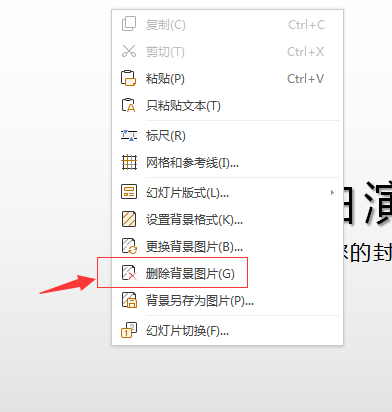
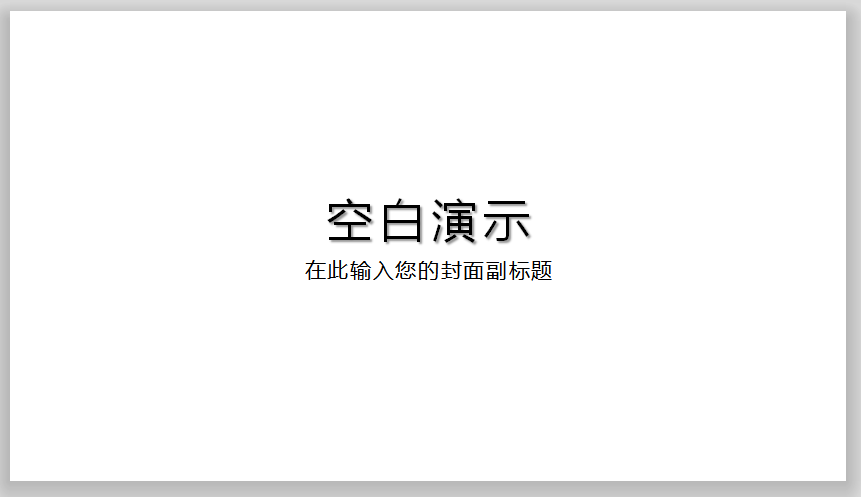
更多的黑色背景
我们可以注意到,在旁边的略缩图里,后续新建的幻灯片都会带有这个黑色的渐变背景,难道要一个个去删吗?请看方法2。

方法二:
在幻灯片空白处右键打开菜单,然后点击“设置背景格式”。右侧会打开一栏“对象属性”。点击左下角的“全部应用”。
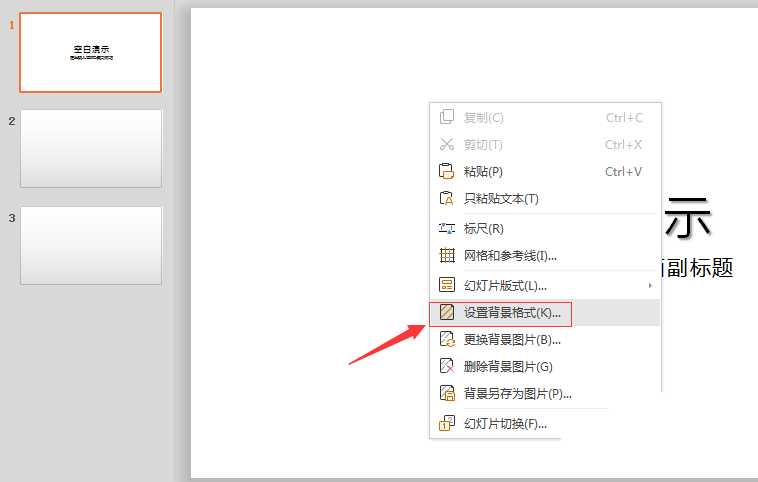
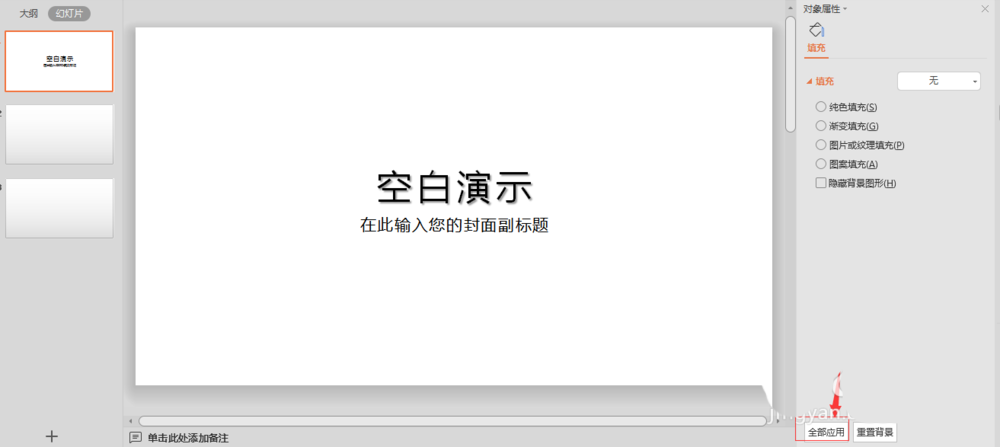
可以看到,左侧略缩图里所有黑色渐变背景的幻灯片,都会变得和第一张一样白了。

以上就是WPS2019取消幻灯片黑白渐变背景的教程,希望大家喜欢,请继续关注脚本之家。
相关推荐:

